OidProducer是一款電腦打印軟件,該工具可以對打印效果進行直接修改編輯,實時預覽打印效果,達到最佳的打印目標,軟件還特別適合點讀書制作,快下載使用吧!
軟件介紹
OidProducer這款軟件在幼兒教育中有著一定聲望,因為這款軟件可以為個人用戶制作兒童點讀書,可以說是制作點讀書必備軟件了,支持小達人,松下等等多個品牌的點讀筆,操作簡單適合所有家庭使用,為孩子創造美好的學習素材和條件,并且過程輕松簡單,內容由父母自己創造。
OidProducer最新版本在軟件開啟前就需要進行注冊購買,所以7.26版是最后一個支持直接打開的版本,雖然只有英文,但是小編還提供了中文版本的6.58版,用戶可以進行對照操作。
bnl格式是否通用
有用戶發現OidProduce生成的點讀包后綴名是.bnl,而易讀寶的點讀包文件后綴名也是.bnl。所以有易讀寶點讀筆的可以試試,如果成功,說明易讀寶的點讀包是用OidProduce制作的。
教程
1.下載軟件,建立新文件夾(隨便起名字,我起了個1),把下載的軟件拖進去。
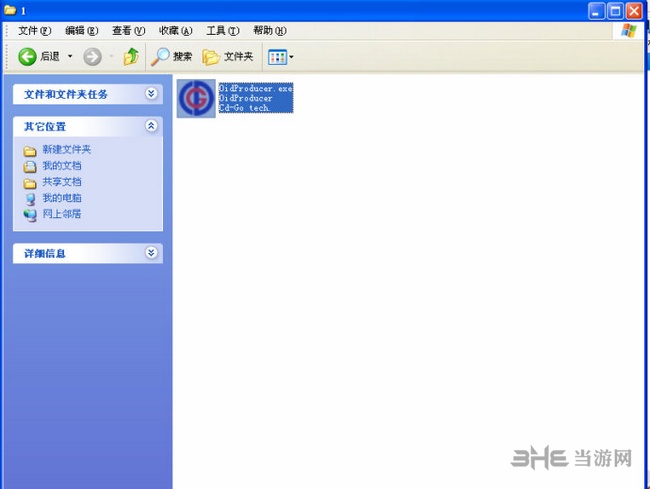
2.制作一個目錄文件,可以是圖片格式也可以是pdf的,我用的是圖片格式.jpg的(小技巧:用excel制作后,把底色變成白色的,然后復制到圖畫板等軟件,導出jpg格式),把此圖片拖入文件夾1
如下例,文件名隨便起,俺的叫111
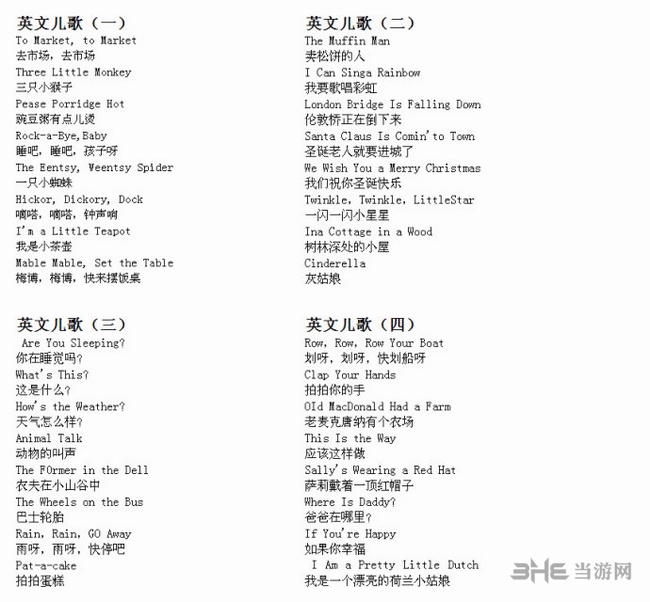
3.雙擊下載的軟件OidProducer.exe,打開軟件,原文件夾會多出幾個子文件夾,屬正常現象,萬萬勿刪制作點讀筆錄音貼教程
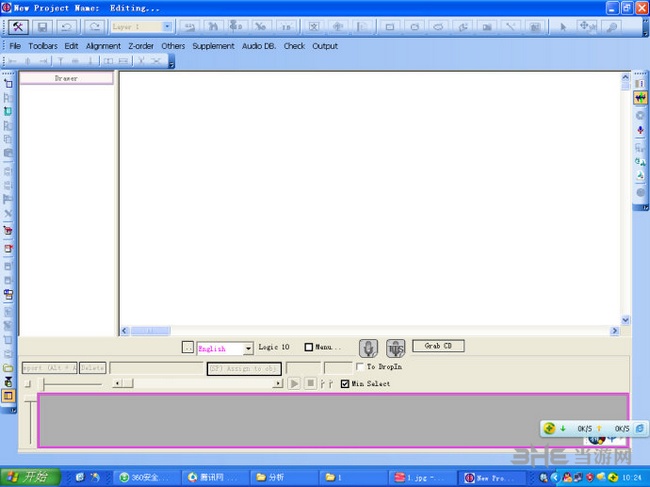
4.把圖片從文件夾拖到此處,記住,是拖過來(原來的教程我沒看懂,使勁在菜單里找,費了1/4的時間)制作點讀筆錄音貼教程
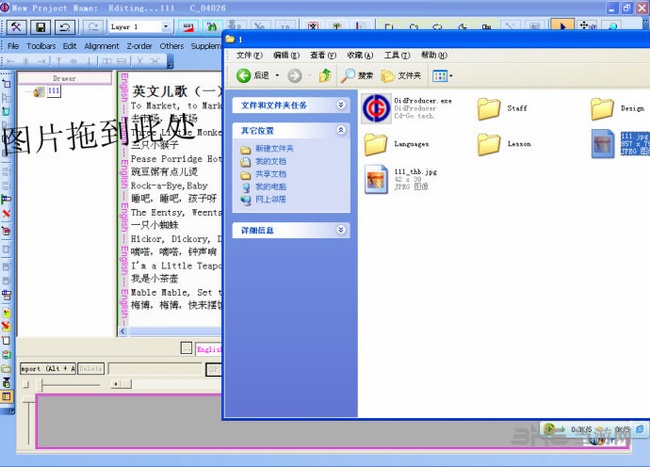
5.點擊上面正方形的那個框框,或者按ctrl+R(其他圖標也可以用,自己慢慢研究,咱只教最基本的)制作點讀筆錄音貼教程

6.開始畫框框,一個一個畫也行,復制粘貼也行,學會上面的工具了,有直接制作表格的也行,我隨便劃拉了幾個制作點讀筆錄音貼教程
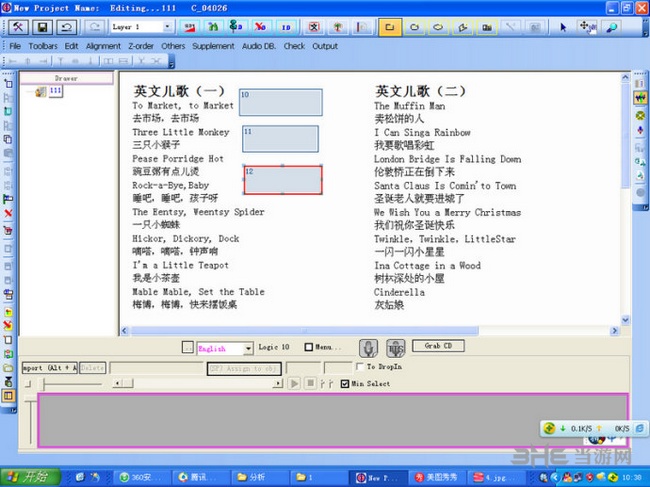
7.雙擊框框,更改編碼,小達人點讀筆的錄音貼從20XXX開始,比如801就是20801,(切記切記,此處耗費俺1/2的研究時間,后來仔細看了壇子里的教程貼才明白)
碼段:
書名帖:56001-56090
內容帖:25001-27000
錄音帖:20001-20500 20001-25000
學習貼:65231-65320
播放:400
暫停:400
轉轉卡:401-424
隨機播放:499
空白:500制作點讀筆錄音貼教程
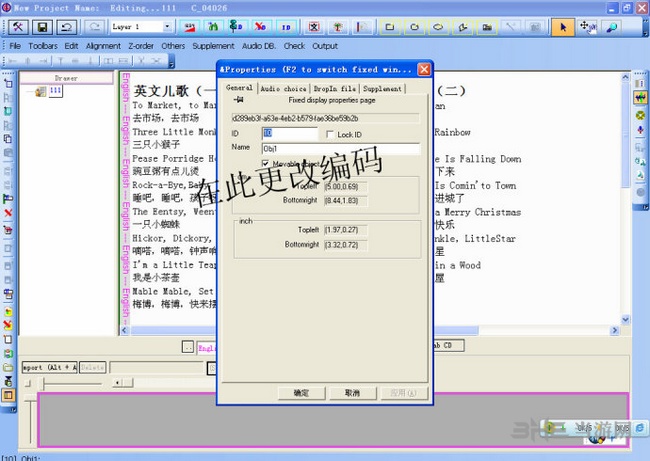
8.全部改好名(自己慢慢研究批量命名的辦法,選擇所有的框框后,右鍵找此選項,不會的就先用笨辦法,一個一個改)制作點讀筆錄音貼教程
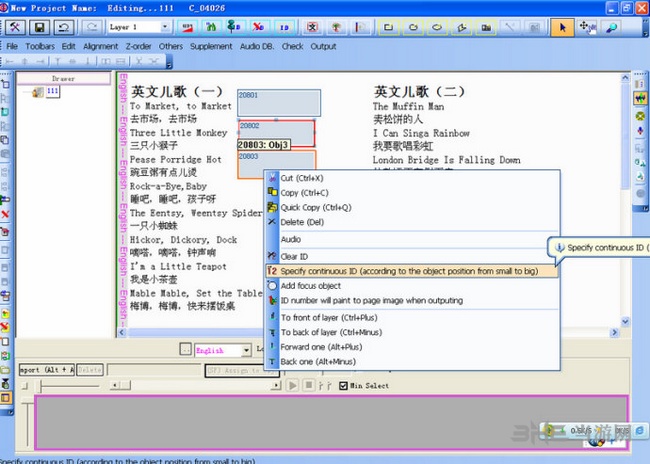
9.在工具欄上找到output(輸出)

10.選擇600dpi,然后再右上角advance的按鈕里打開如下標簽框,選擇width2,height2(我是這么設置的)制作點讀筆錄音貼教程
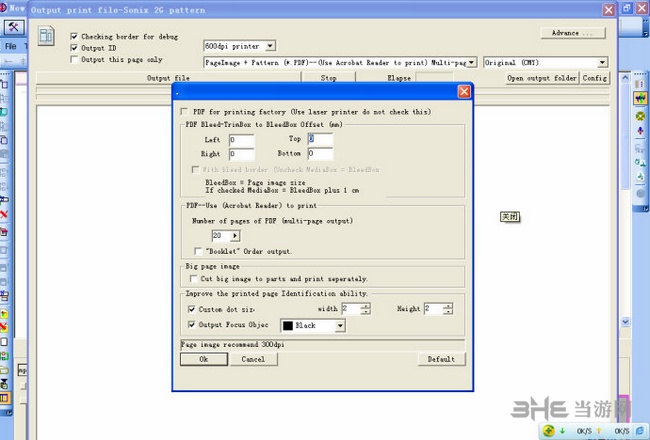
11.這個選項選這個,和背景一起導出pdf,你也可以選擇不導出背景,看自己吧制作點讀筆錄音貼教程
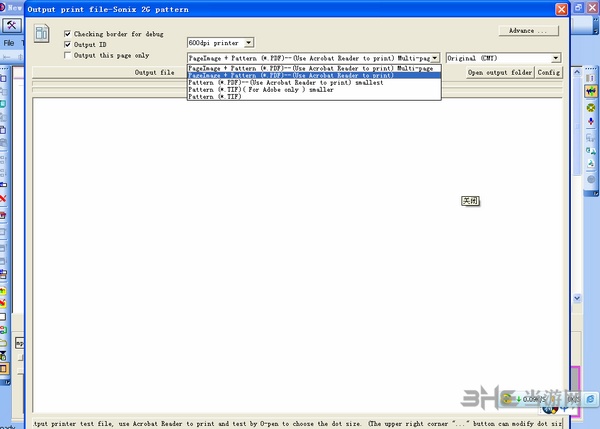
12.點擊output file(輸出文件),輸出完成后確定制作點讀筆錄音貼教程

13.點……\新建文件夾\1\Design\_Output\Code_Sonix2\600dpi\CMY_K_PDF就打開目錄了(記住這個目錄,要不然下次要打印你找不到pdf文件在哪里)
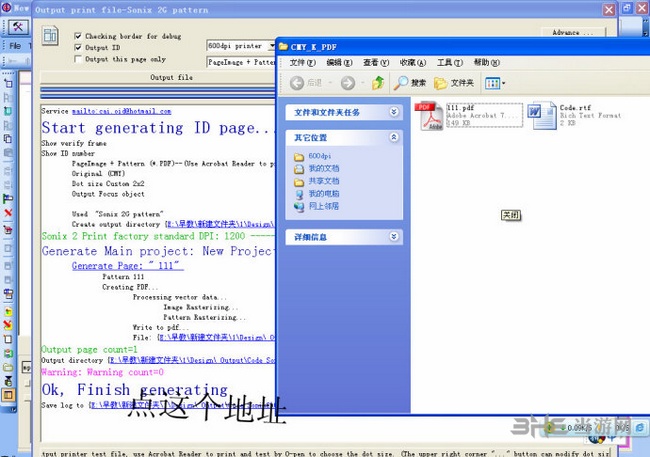
14.雙擊打開pdf文件,ok了,打印時勿縮放,黑白列印
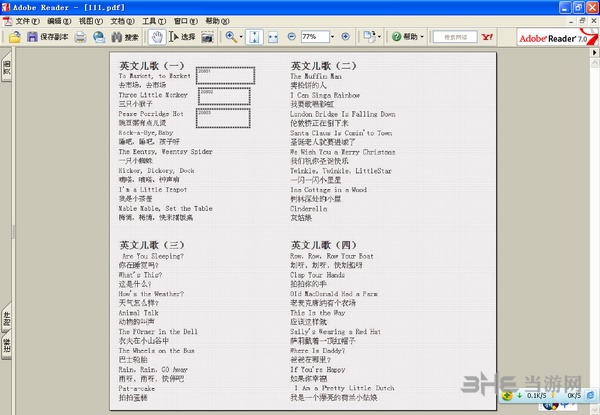
制作其他橫版豎版的錄音貼都如是,只不過是jpg的圖片不同,有興趣的學習書名貼內容貼吧。
ps:能DIY的點讀筆真的是很好用啊。
再ps:錄音貼的使用大家應該會了吧,改成wav格式,名字得是REC開頭,比如俺這20801貼對應的音頻文件是REC0801……,得放在點讀筆REC那個文件夾下面等等。
背景碼灰色去除方法
只要在布碼的區域都會發灰,最好不要布在圖片上,只布在文字上會好些
軟件功能
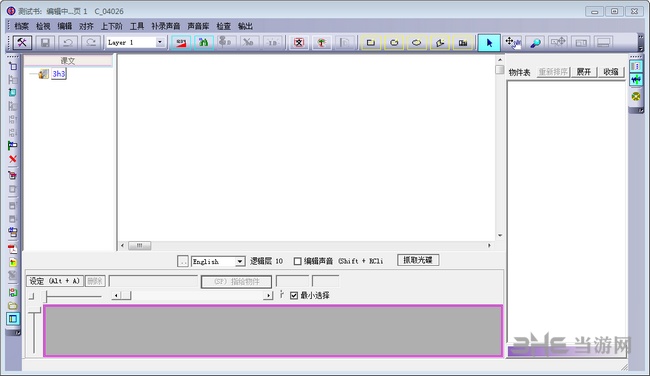
編輯讀寫的書籍,將課文加載到軟件上設計
OidProducer官方版可以在補錄的過程設置聲音,可以為您制造新的點讀筆功能
在后臺設置課文內容,將其寫入到點讀筆上使用
可以將課文在軟件展開,可以補錄出現錯誤的課文
將電子書籍加速到軟件設定讀寫的方式
有兩種語言模式,可以設定English,可以設定Chinese
聲音沒有錄制完畢可以立即補錄
也可以檢查有沖突的編輯內容
軟件特色
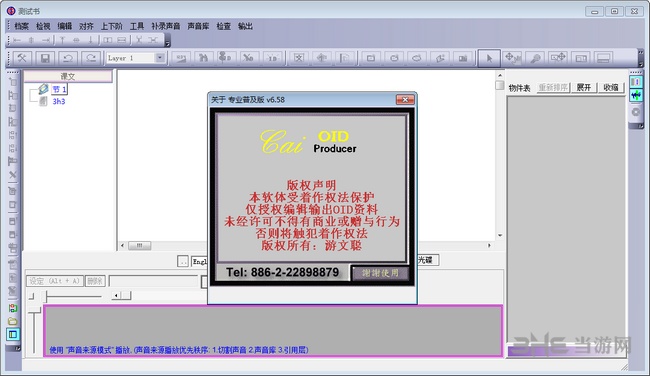
檢查物件被覆蓋、查檢物件太小、檢查重覆編碼
可以隨意組合多本書而不會有索引編碼的沖突
編輯好之后可以輸出Sonix及Sunplus的印刷碼
在編輯好角本時即可馬上輸出印刷底碼及切割聲音并指定存檔格式及自動給檔名
可輸出多種印刷碼格式如透明片、書本等


































網友評論